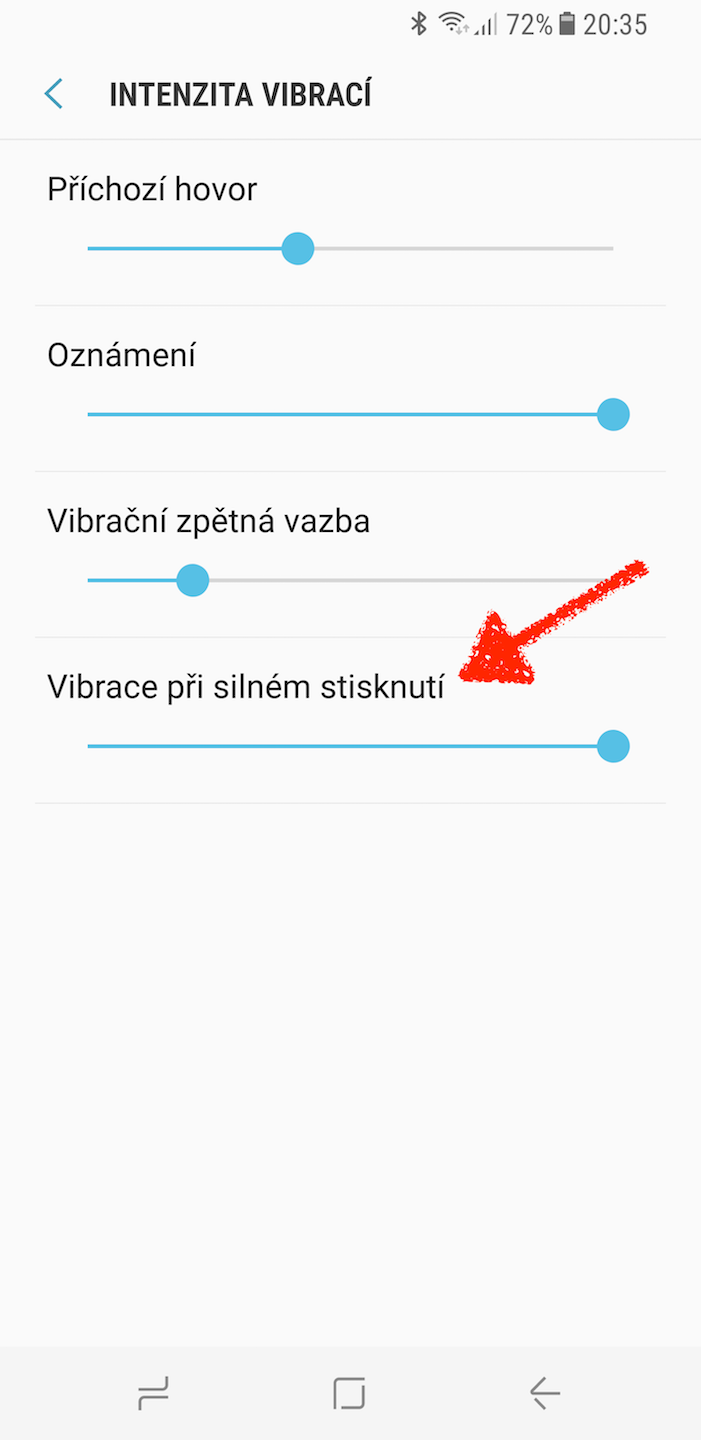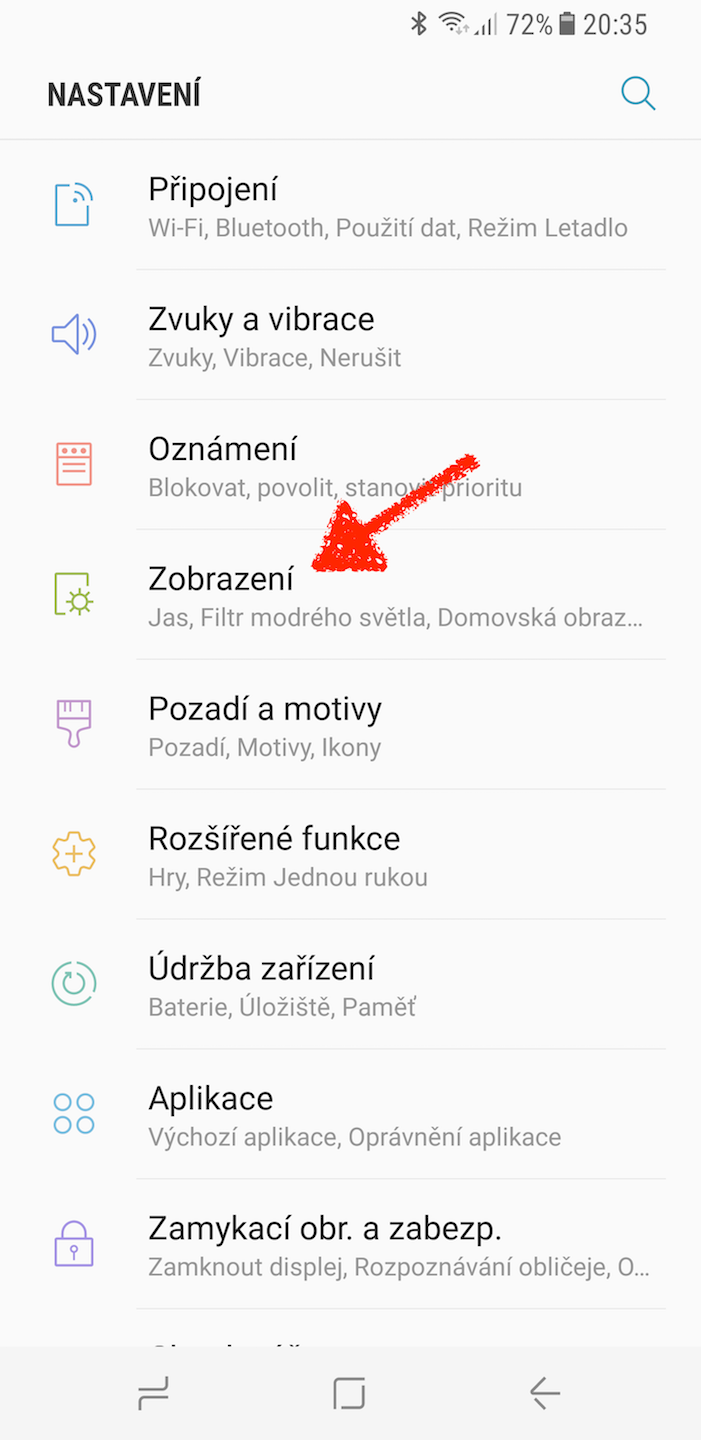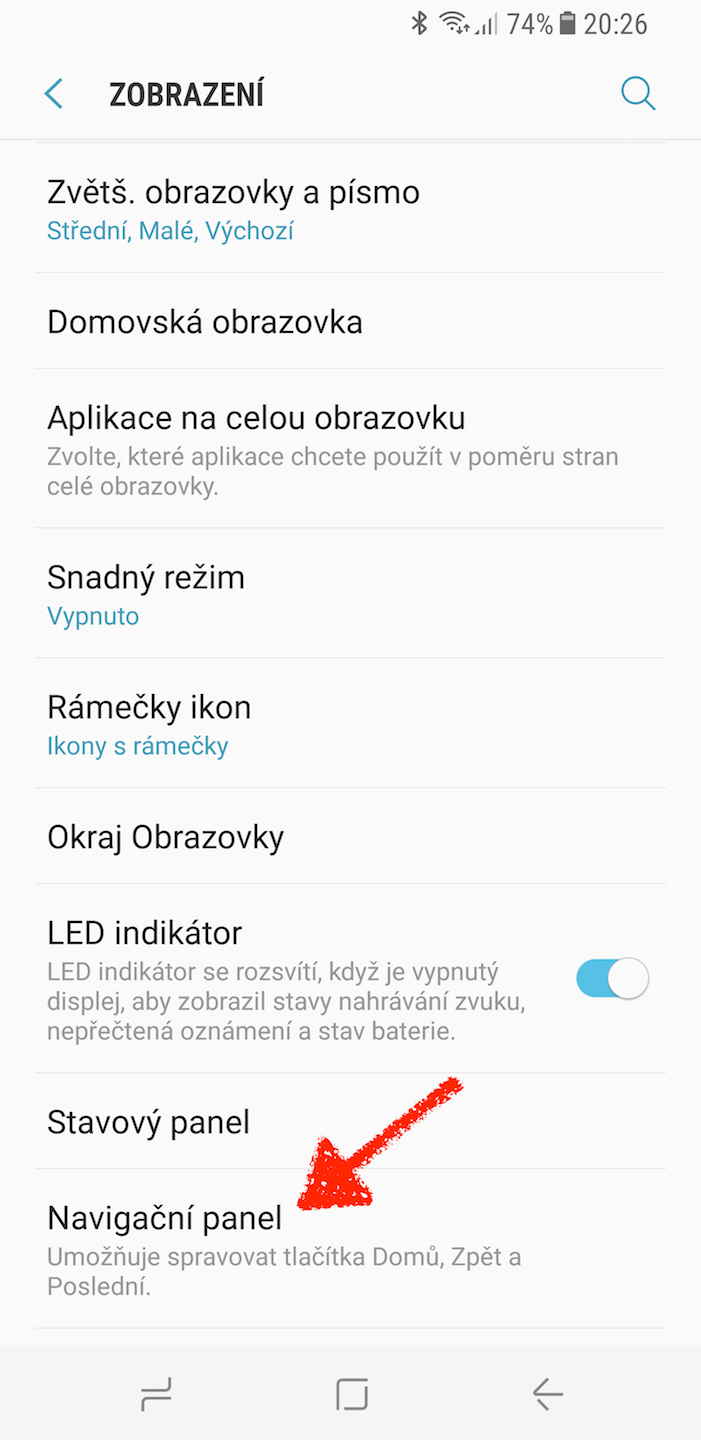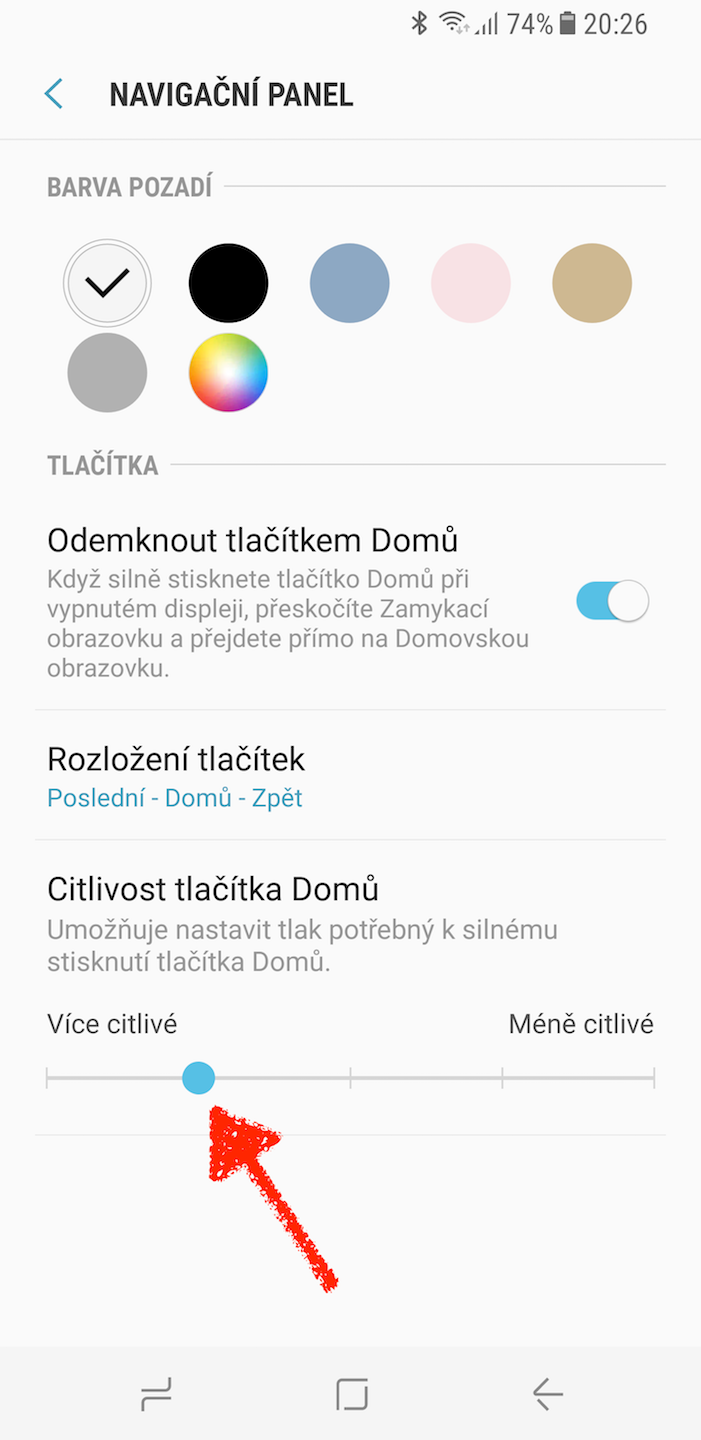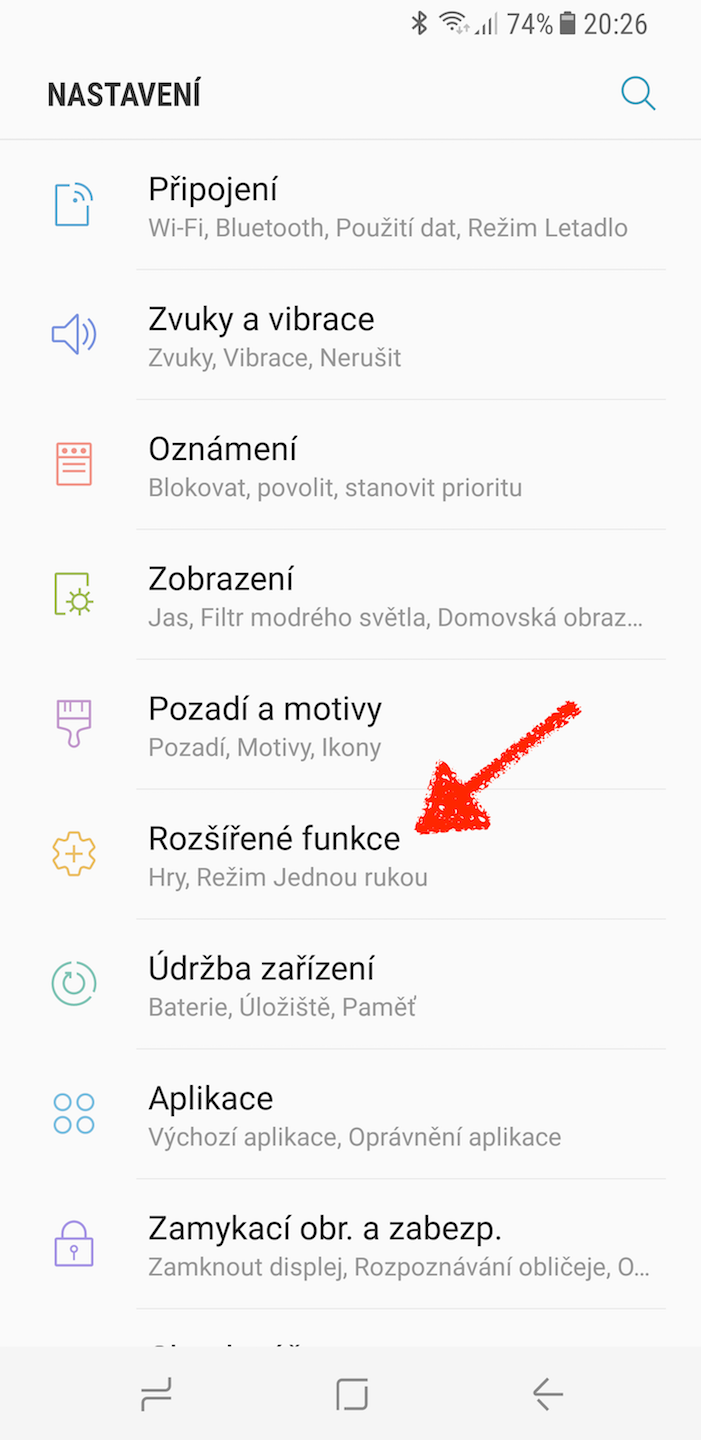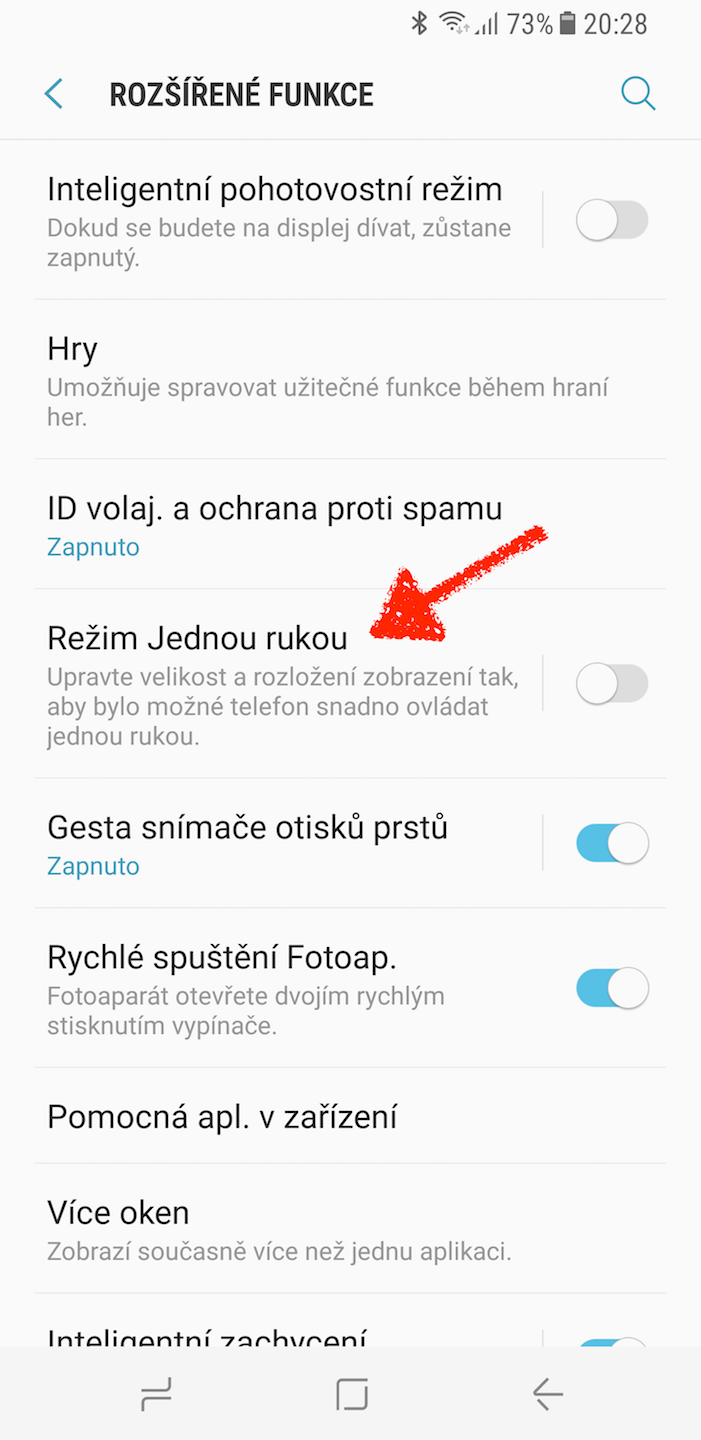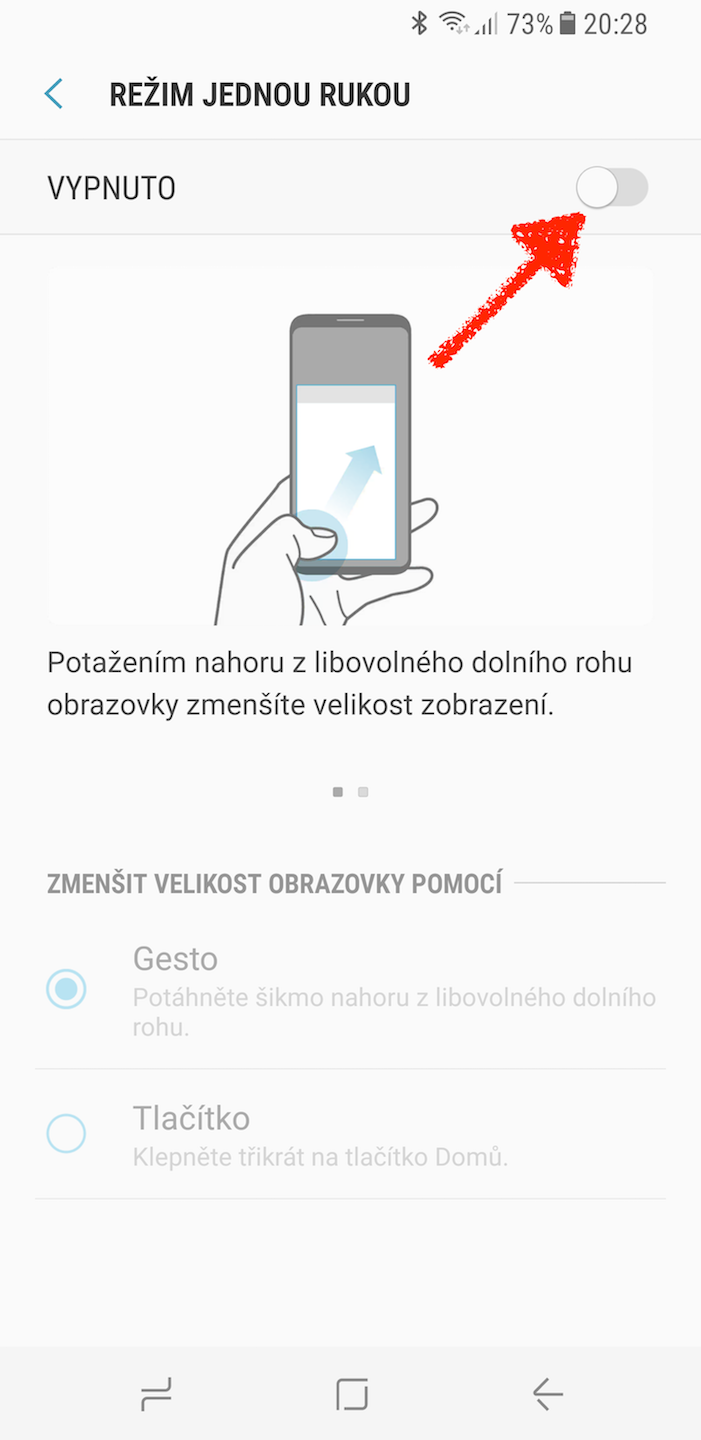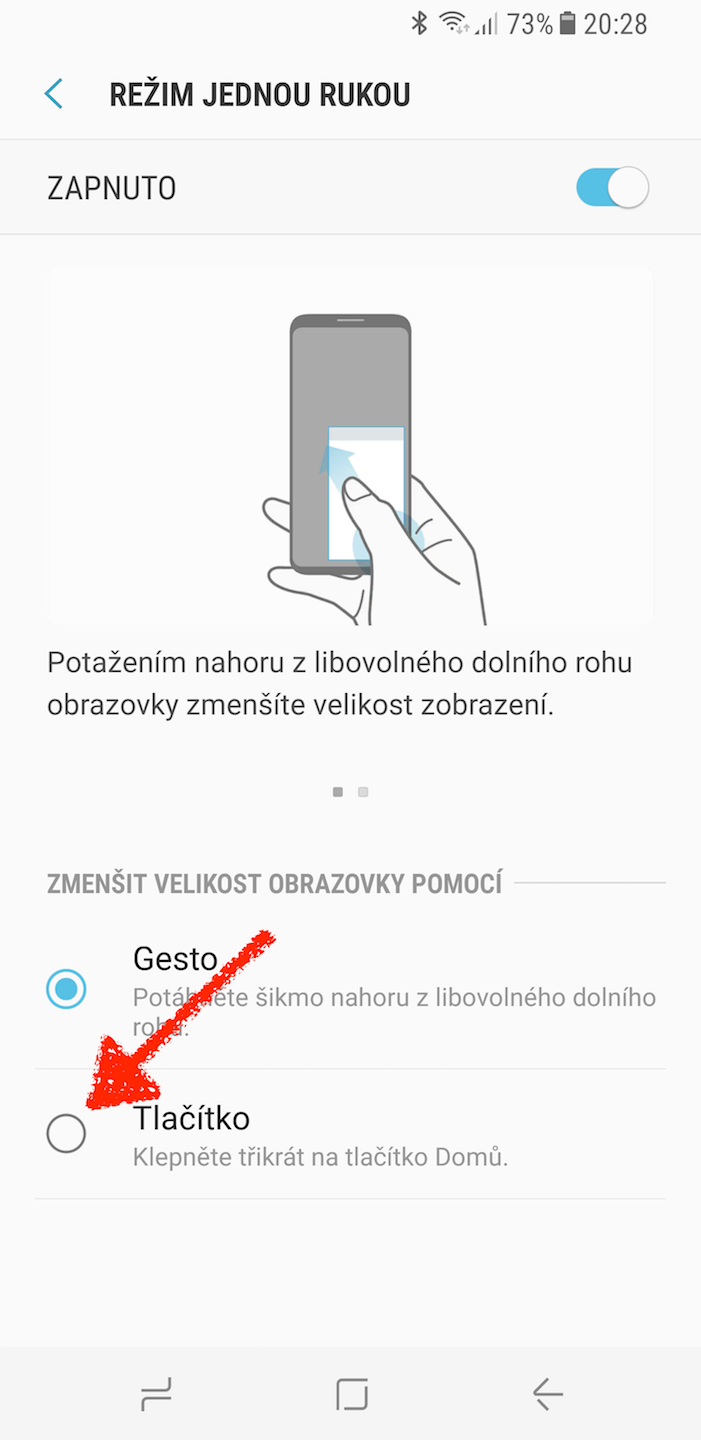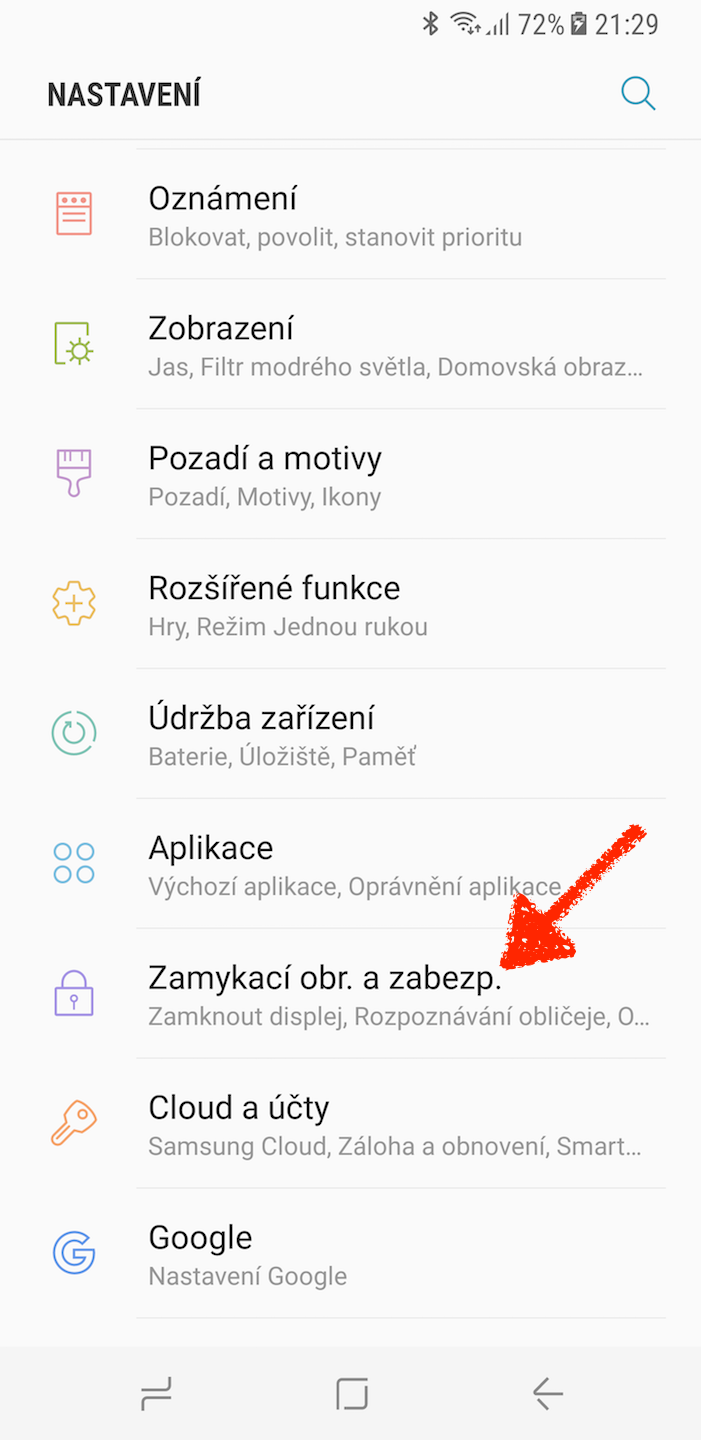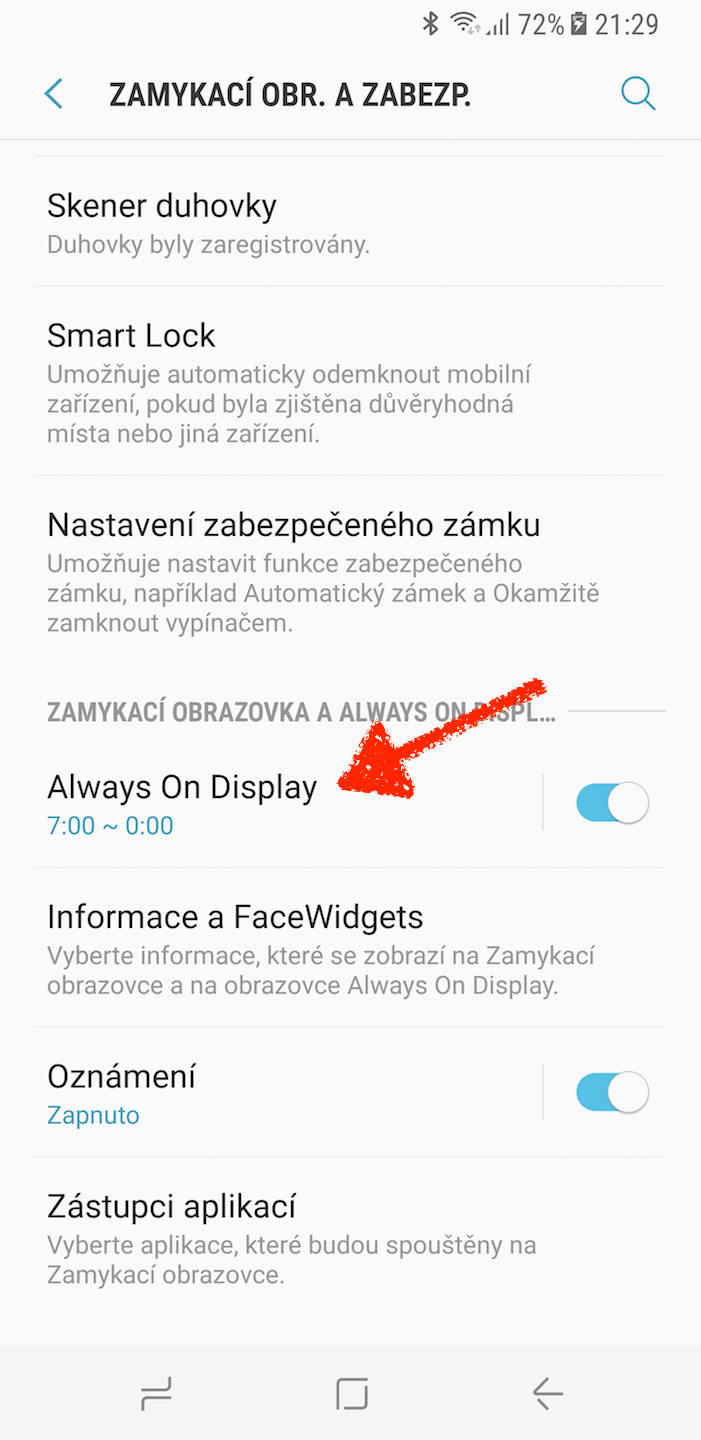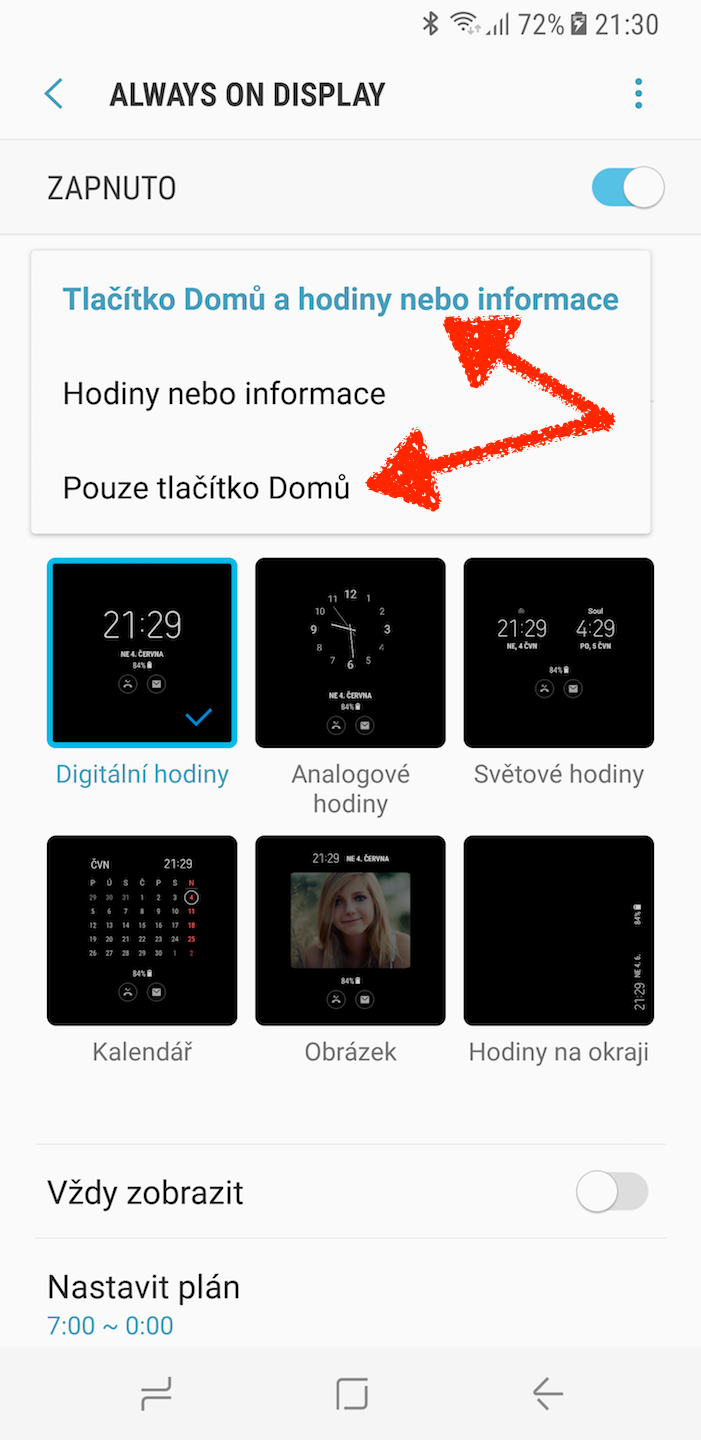ប៊ូតុងដើមថ្មី u Galaxy S8 បានធ្វើឱ្យមានស្នាមជ្រួញនៅលើថ្ងាសរបស់អ្នកគាំទ្រ Samsung ជាច្រើន។ ប្រជាជនកូរ៉េខាងត្បូងបានសម្រេចចិត្តជំនួសប៊ូតុងដើមផ្នែករឹងផ្នែករឹងជាមួយនឹងកម្មវិធីមួយ ប៉ុន្តែឥឡូវនេះវាត្រូវបានបំពាក់ដោយការឆ្លើយតបរំញ័រចំពោះការចុចក្លែងធ្វើដោយផ្នែក។
សម្រាប់អ្នកខ្លះ ប៊ូតុងសូហ្វវែរគ្រាន់តែជាការរអាក់រអួលមួយប៉ុណ្ណោះ ជាឧទាហរណ៍ ដោយមានការរអាក់រអួលចំពោះឧបករណ៍ចាប់សញ្ញាស្នាមម្រាមដៃនៅខាងក្រោយទូរសព្ទ។ ប៉ុន្តែភាពថ្មីថ្មោងនេះនៅក្នុងស៊េរីនេះក៏នាំមកនូវគុណសម្បត្តិមួយចំនួនផងដែរ ដូចជាលទ្ធភាពធំទូលាយនៃការប្ដូរតាមបំណង។ ហើយថ្ងៃនេះយើងនឹងពិនិត្យមើលការប្ដូរប៊ូតុងតាមបំណង។
1) កម្លាំងឆ្លើយតប
នៅពេលដែលខ្ញុំចាប់ផ្តើមខ្លួនឯង Galaxy ដើម្បីប្រើ S8 ខ្ញុំមានការរំខានយ៉ាងខ្លាំងចំពោះការឆ្លើយតបខ្លាំង (រំញ័រត្រឡប់មកវិញ) នៅពេលចុចប៊ូតុងខ្លាំង។ ជាសំណាងល្អ ខ្ញុំបានរកឃើញយូរៗទៅថាកម្លាំងនៃការឆ្លើយតបអាចត្រូវបានកែតម្រូវ និងកាត់បន្ថយយ៉ាងខ្លាំង។ តាមលំនាំដើម រំញ័រខ្លាំងបំផុតត្រូវបានកំណត់។ ប៉ុន្តែប្រសិនបើអ្នកទៅលេង ណាសវែន -> សំឡេង និងរំញ័រ -> អាំងតង់ស៊ីតេរំញ័របន្ទាប់មកអ្នកនៅធាតុ ញ័រ នៅពេលចុចខ្លាំង អ្នកអាចកំណត់អាំងតង់ស៊ីតេនៃរំញ័រខាងក្រោយ នៅពេលអ្នកចុចប៊ូតុងដើមខ្លាំង។
2) ភាពរសើបនៃប៊ូតុង
ប្រសិនបើវាកើតឡើងថាអ្នកគ្រាន់តែចង់ចុចប៊ូតុងដើមជាធម្មតា ប៉ុន្តែទូរស័ព្ទគិតថាអ្នកចង់ចុចវាខ្លាំងជាង ហើយឆ្លើយតបដោយរំញ័រនោះ អ្នកអាចកែតម្រូវភាពប្រែប្រួលរបស់វា។ គ្រាន់តែទស្សនា ណាសវែន -> បង្ហាញ -> បន្ទះរុករក ហើយនៅទីនេះនៅផ្នែកខាងក្រោមនៃគ្រាប់រំកិល កំណត់ភាពប្រែប្រួលទាប។ ជាការពិតណាស់ អ្នកក៏អាចធ្វើផ្ទុយពីនេះ ហើយកំណត់ភាពរសើបខ្ពស់ដើម្បីកុំឱ្យអ្នកចុចខ្លាំង។
3) របៀបដៃមួយ។
អស់រយៈពេលជាច្រើនឆ្នាំមកនេះ ទូរសព្ទរបស់ក្រុមហ៊ុន Samsung បានផ្តល់មុខងារមួយហៅថា One-handed Mode ដែលអេក្រង់បង្រួញទៅជ្រុងខាងក្រោមខាងស្តាំ ឬខាងឆ្វេង ដូច្នេះសូម្បីតែអ្នកប្រើប្រាស់ដៃតូចក៏អាចទៅដល់បានស្ទើរតែទាំងអស់នៅលើអេក្រង់យក្ស សូម្បីតែពេលកាន់ស្មាតហ្វូនក៏ដោយ។ ដោយដៃម្ខាង។ អ្នកក៏អាចប្រើប៊ូតុងដើមថ្មី ដើម្បីដំណើរការមុខងារនេះយ៉ាងឆាប់រហ័ស។ គ្រាន់តែនៅក្នុង ណាសវែន -> លក្ខណៈពិសេសកម្រិតខ្ពស់ -> របៀបដៃម្ខាង ដើម្បីធ្វើសកម្មភាពមុខងារ ហើយបន្ទាប់មកជ្រើសរើសជម្រើសប៊ូតុង។ ឥឡូវនេះ នៅពេលដែលអ្នកចុចប៊ូតុងដើមនៅកន្លែងណាមួយនៅលើទូរស័ព្ទដែលបានដោះសោ 3 ដង នោះមុខងារនឹងត្រូវបានធ្វើឱ្យសកម្ម។
4) ប៊ូតុង Home និង Always On Display
ប្រសិនបើអ្នកប្រើមុខងារ Always On Display នោះអ្នកប្រាកដជាដឹងថានៅក្នុងការកំណត់របស់វា អ្នកអាចជ្រើសរើសថាតើប៊ូតុងគួរតែបង្ហាញឬអត់ នៅពេលដែលវាត្រូវបានធ្វើឱ្យសកម្ម។ ប្រសិនបើអ្នកមិនទាន់រកឃើញមុខងារនេះ ហើយប៊ូតុងមិនបង្ហាញនៅលើ Always On display ឬផ្ទុយទៅវិញអ្នកមិនចង់ឱ្យវានៅទីនោះទេ នោះគ្រាន់តែចូលទៅកាន់ ណាសវែន -> ចាក់សោរូបភាព និងសុវត្ថិភាព -> តែងតែបង្ហាញ ហើយជ្រើសរើសនៅទីនេះ មាតិកាដែលត្រូវបង្ហាញ. ឥឡូវនេះ អ្នកមានជម្រើសដើម្បីបង្ហាញប៊ូតុងរួមជាមួយអ្នកដទៃ informacemi ឬម៉ោង ឬបិទការបង្ហាញរបស់វា ឬអ្នកអាចគ្រាន់តែបង្ហាញប៊ូតុងដើម។
ប្រសិនបើអ្នកព្រួយបារម្ភថាប៊ូតុងនឹងឆេះទៅក្នុងអេក្រង់ OLED ដោយបង្ហាញវាជានិច្ច នោះកុំបារម្ភ។ Samsung បានបង្កើតវិធីដ៏ឆ្លាតវៃមួយ ដើម្បីទប់ស្កាត់បញ្ហានេះ ដែលយើងបានសរសេរអំពី នៅទីនេះ.
5) ចុចពីរដង
រួមជាមួយនឹងមុខងារ Always On Display យើងនឹងណែនាំល្បិចមួយទៀតជាមួយនឹងប៊ូតុងថ្មី។ ប្រសិនបើអ្នកបានបើកការបង្ហាញប៊ូតុង នៅពេលដែលអេក្រង់ Always On សកម្ម នោះបន្ថែមពីលើការចុចខ្លាំង អ្នកអាចចុចពីរដងលើប៊ូតុងដើម ហើយឧបករណ៍នឹងភ្ញាក់ឡើង ជាពិសេសអ្នកនឹងទៅដល់អេក្រង់ចាក់សោ។ ដែលជាកន្លែងដែលអ្នកអាចឃើញការជូនដំណឹងទាំងអស់ និងខ្លឹមសាររបស់វា ដែលពេលខ្លះអាចមានប្រយោជន៍ ហើយនេះខ្ញុំប្រើមុខងារនេះជាញឹកញាប់។
តើអ្នកដឹងពីល្បិចប៊ូតុងដើមថ្មីមួយទៀតដែលយើងភ្លេចនៅក្នុងអត្ថបទរបស់យើងទេ? ប្រសិនបើអ្នកធ្វើដូច្នេះ ត្រូវប្រាកដថាចែករំលែកជាមួយពួកយើងនៅក្នុងមតិយោបល់ខាងក្រោម។